7. Формирование и редактирование Кабинета нового абонента |
|
|
Процедура регистрации нового абонента в системе Такском-Доклайнз (формирование Кабинета нового абонента) при помощи СКПД включает в себя следующие действия:
|
1.
|
Клиент выражает желание воспользоваться услугой ЭДО путём заполнения специальной регистрационной анкеты-заявки, которая попадает в раздел "Черновики" СКПД.
|
|
2.
|
Партнёр ООО "Такском" при помощи СКПД, заполняет или редактирует электронный бланк заявки (задаёт идентификатор в своей системе, меняет, при необходимости, дату окончания тарифного плана, добавляет себя в контрагенты), затем передаёт заполненную анкету-заявку в в систему Такском-Доклайнз для регистрации нового абонента.
|
|
3.
|
ООО "Такском", проведя необходимые проверки, регистрирует нового абонента в системе Такском-Доклайнз, присваивает ему ИдУчастЭДО, регистрирует абонента в ФНС, передаёт ИдУчастЭДО и статус регистрации обратно в СКПД.
|
|
4.
|
Информация о завершении регистрации передаётся абоненту.
|
Организация или ИП может иметь в системе Такском-Доклайнз несколько учётных записей (Кабинетов, ИдУчастЭДО) в рамках одного ID внешней системы (системы Партнёра). Т.е. одной организации (одному ИНН) может соответствовать несколько значений ИдУчастЭДО, которые можно использовать их для организации ЭДО в разных системах или подсистемах.
Для перехода в раздел "Черновики" нужно нажать ссылку "Черновики":
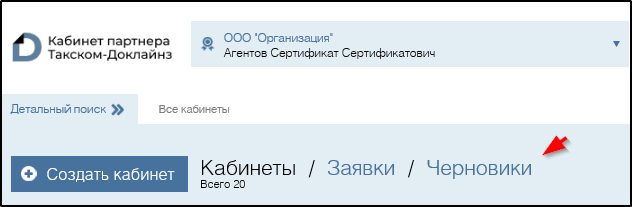
В этом разделе отображаются как черновики заявок, сформированные клиентами путём заполнения специальной регистрационной анкеты-заявки, так и черновики, созданные в СКПД при помощи кнопки "Создать кабинет".
Для поиска необходимых черновиков заявок на формирование Кабинета нового абонента можно воспользоваться фильтром по параметрам (кнопка "Детальный поиск", подробнее см. п. 5. Поиск (фильтр) Кабинетов абонентов и заявок на их создание).
Чтобы открыть найденный черновик заявки на формирование Кабинета для редактирования, удаления или отправки в ООО "Такском" для исполнения нужно щелкнуть мышью на строке наименования организации.
|
Примечание: Заявки полностью удаляются из системы через 3 месяца после удаления или выявления недопустимых ошибок на этапе исполнения.
|
Чтобы сформировать заявку на создание Кабинета нового абонента без использования анкеты-заявки клиента, необходимо:
|
•
|
Нажать кнопку "Создать кабинет". В результате откроется окно "Создание кабинета":
|
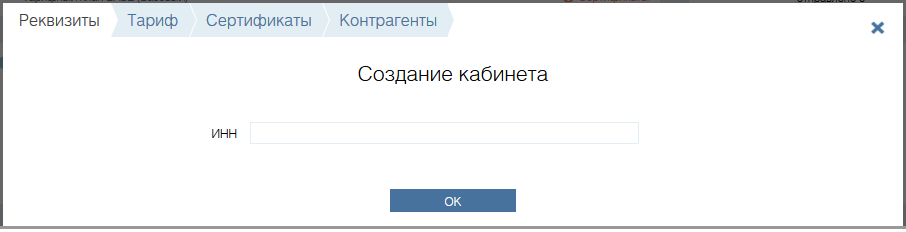
|
•
|
Указать ИНН и нажать кнопку "ОК". В результате необходимые реквизиты будут получены из ЕГРЮЛ и отобразятся на экране:
|
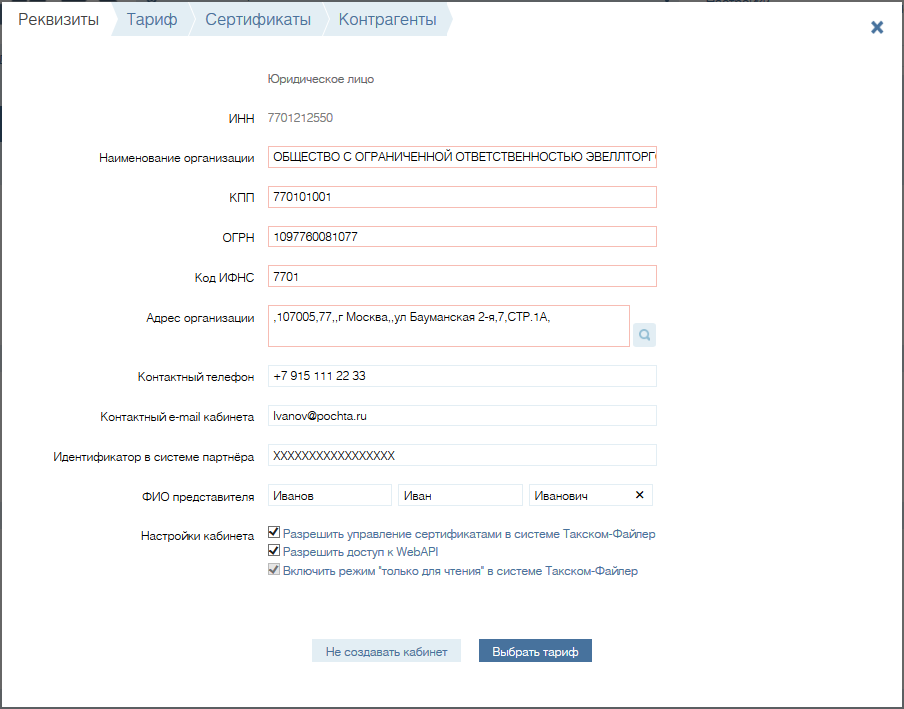
Если данные в полях с красными рамками не будут найдены в ЕГРЮЛ, то их необходимо будет ввести.
|
•
|
Рекомендуется указать данные представителя (контактного лица) абонента (организации) и идентификатор абонента в вашей системе ("системе партнёра").
|
|
•
|
При необходимости поставить или убрать галочки разрешения управления сертификатами, доступа к Web API, включения режима "только для чтения" в системе Такском-Файлер.
|
|
Примечание
Нельзя убрать галочку в позиции "Включить режим "только для чтения" для Такском-Файлера", если имеется галочка в позиции "Разрешить абонентам доступ к Web API".
|
|
•
|
Нажать кнопку "Выбрать тариф".
|
|
•
|
Выбрать тариф и указать период его действия.
|
Партнер не может создавать новые тарифы или редактировать имеющиеся.
Активным в текущий момент времени может быть только ОДИН тариф.
Задание тарифа включает в себя:
|
▪
|
Выбор тарифа из списка по наименованию после нажатия кнопки
|
|
▪
|
Выбор параметра "Действителен с" допустим, начиная с текущего дня, после нажатия кнопки
|
|
▪
|
Выбор параметра "по" допустим не позднее, чем через один год после даты "Действителен с", после нажатия кнопки
|
Возможности помесячного задания счетчиков НЕТ. Счетчик создается ОДИН на весь период действия тарифа.
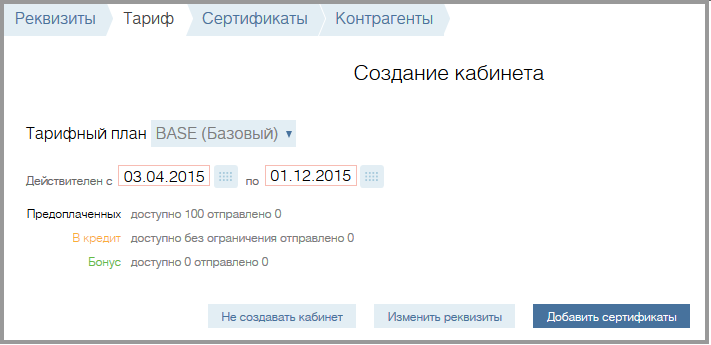
|
•
|
Нажать кнопку "Добавить сертификаты", независимо от наличия сертификатов у абонента.
|
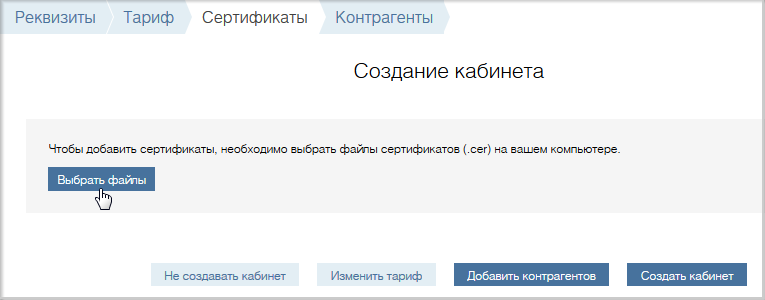
|
•
|
При наличии сертификатов абонента выбрать их файлы с помощью кнопки "Выбрать файлы". При отсутствии сертификатов их можно добавить позднее (см. об этом п. 6. Просмотр и редактирование данных Кабинета абонента). Если ИНН сертификата не совпадает с ИНН абонента, то попытка ввода данных такого сертификата блокируется с соответствующим диагностическим сообщением.
|
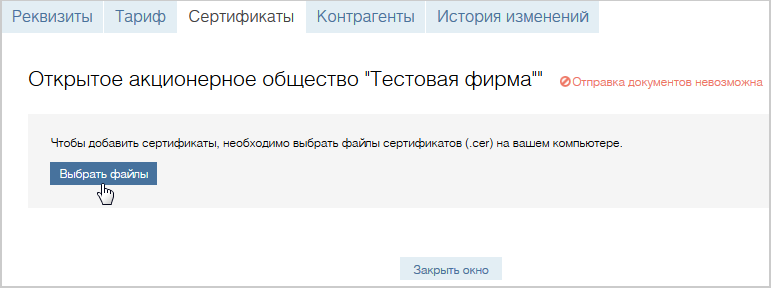
После выбора сертификата абонента откроется окно с данными выбранного сертификата, в котором следует нажать кнопку "Добавить".
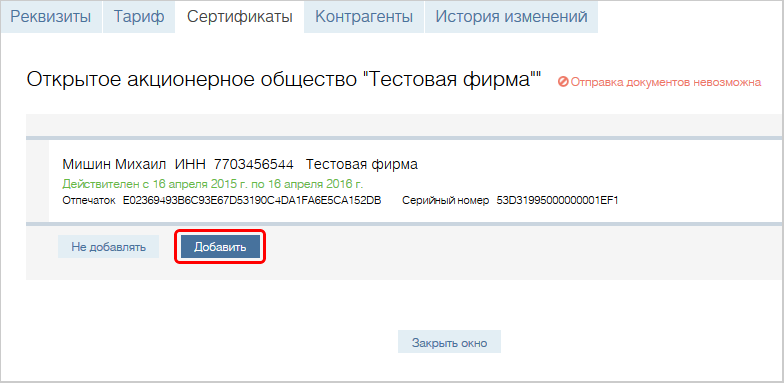
В следующем окне нужно нажать кнопку "Сохранить изменения".
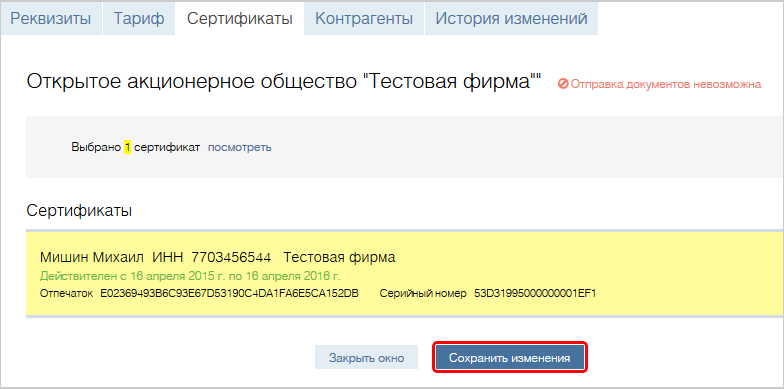
|
•
|
Если необходимо, можно с помощью кнопки "Добавить контрагентов" записать в Кабинете нового абонента контрагентов, с которыми ему будет разрешён обмен документами. Для этого потребуется указать идентификаторы участников ЭДО этих контрагентов и нажать кнопку "Добавить".
|
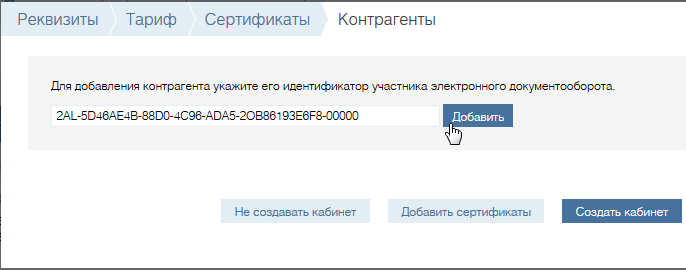
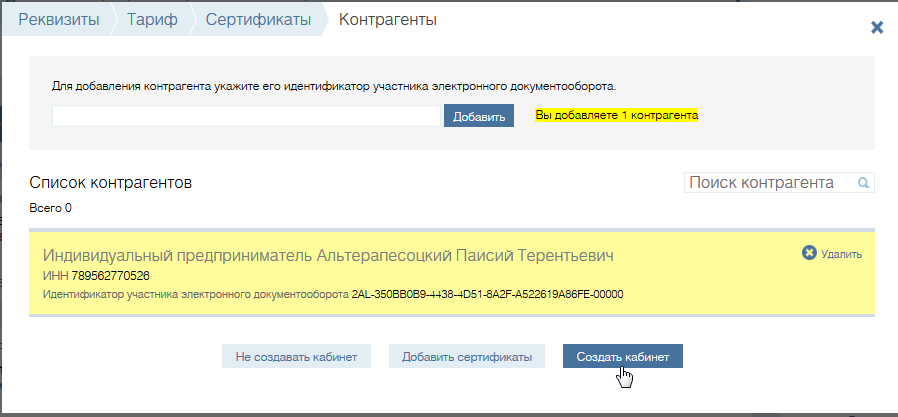
|
•
|
Для завершения формирования Кабинета нового абонента нужно нажать кнопку "Создать кабинет".
|
|
•
|
Для отправки заявки на регистрацию нового абонента в системе Такском-Доклайнз нужно нажать кнопку "Отправить заявку":
|
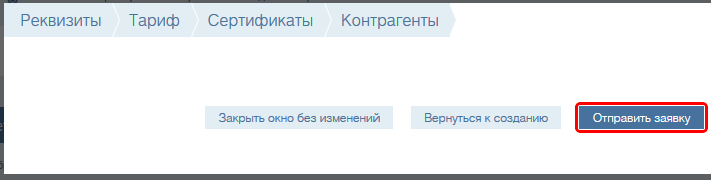
После успешной отправки заявка переходит из раздела "Черновики" в раздел "Заявки", а после успешной обработки переходит в раздел "Кабинеты".
В случае ошибки создания кабинета заявка выделяется красным цветом в разделе "Заявки". При открытии в заявке отображается описание ошибки. Подробнее о проверке результата обработки заявки см. Поиск заявки для проверки её выполнения.
|
Примечания
Если закрыть окно ввода данных нового Кабинета абонента, не нажимая кнопку "Отправить заявку", то черновик заявки будет сохранён в разделе "Черновики" и работу с ним можно продолжить.
В заявке можно вводить некорректные или неполные данные как при создании нового, так и при редактировании существующего Кабинета и сохранять такую заявку в разделе "Черновики". Отправка такой заявки будет невозможна, кнопки "Сохранить изменения", "Создать кабинет", или "Перейти к отправке" будут неактивны. Наименования закладок с некорректным заполнением выделяются коричневым цветом:
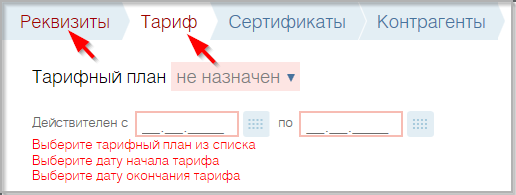 |